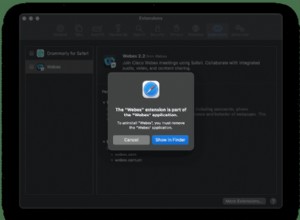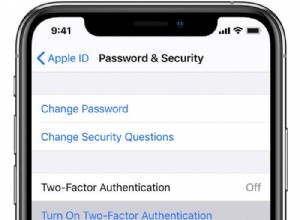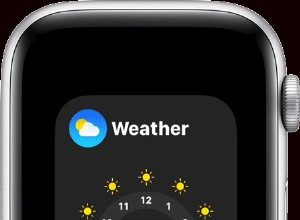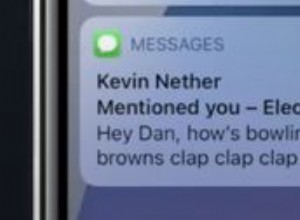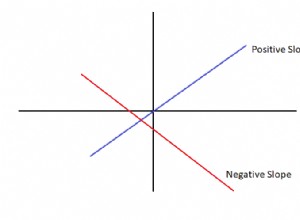واحدة من أقوى الأدوات المجانية في جميع أنحاء العالم على الإنترنت هي مجموعة تطبيقات Google عبر الإنترنت. من المستندات إلى Drive ، تعد هذه التطبيقات المجانية حلولًا موثوقة تستند إلى السحابة ويمكن الوصول إليها لأي شخص لديه جهاز كمبيوتر أو جهاز لوحي أو هاتف ذكي واتصال بالإنترنت. حتى من بين تلك المجموعة ، تبرز صور Google كحل رائع. من خلال القدرة على إدارة العشرات أو المئات أو الآلاف من الصور ، تعد "صور" Google طريقة رائعة لتخزين وتنظيم مجموعات الصور الشخصية والتجارية على حدٍ سواء.
مع وجود الكاميرات الرقمية والهواتف الذكية في كل مكان ، يمتلك معظمنا آلاف الصور أو حتى أكثر ، أكثر بكثير مما يمكن أن تحمله هواتفنا بسهولة. إن وضع صورنا في السحابة أمر منطقي - ولكن ماذا لو كنت تريد معرفة عدد الصور التي لديك؟ من الأسئلة الشائعة التي نتلقاها ما إذا كانت هناك طريقة لحساب الصور في صور Google. الإجابة هي نعم ، هناك - لكنها ليست المكان الذي قد تتوقع العثور عليه فيه.
عد الصور في صور Google
يمكنك معرفة عدد الصور التي قمت بتخزينها في صور Google من خلال إلقاء نظرة على لوحة تحكم Google.
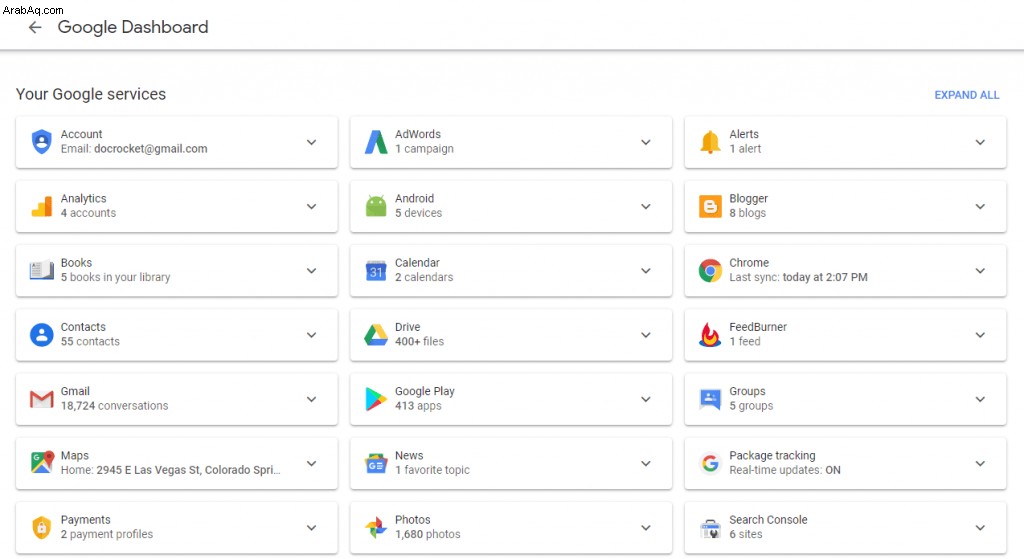
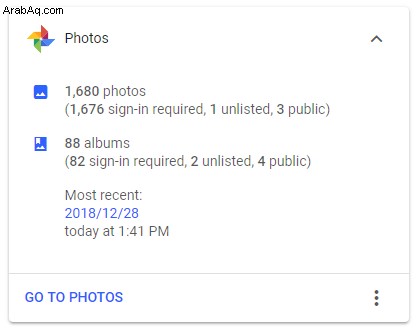
وفقًا للأسئلة الشائعة من Google ، قد يكون هذا الرقم مضللًا لأنه يمكن أيضًا حساب الصور في Google Hangouts وأماكن أخرى. لذلك ، بينما يمكن أن يمنحك فكرة تقريبية عن عدد الصور التي لديك ، فقد لا تكون مطابقة تمامًا إذا كنت تستخدم منتجات Google الأخرى. ومع ذلك ، فإنه يمنحك فكرة عامة عن عدد الصور التي عهدت بها إلى سحابة Google.
للحصول على أرقام أكثر دقة ، يمكنك الانتقال إلى موقع صور Google والنقر على "ألبومات" في شريط القائمة الأيمن. بمجرد الوصول إلى هنا ، يمكنك إضافة عدد الصور أسفل كل ألبوم للحصول على عدد أكثر دقة. إنه ليس أبسط ، لكنه أكثر دقة من الخيار الأول. يمكنك القيام بذلك من تطبيق صور Google أيضًا.
هناك المزيد من الحيل الرائعة التي يمكنك استخدامها في صور Google ، وإليك بعضًا منها.
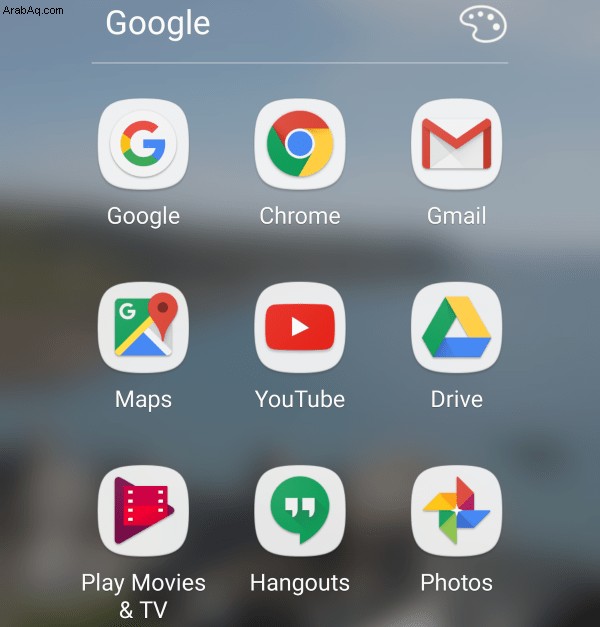
حيل صور Google يجب أن تعرفها
إنشاء الرسوم المتحركة
يمكنك استخدام صورك داخل صور Google لإنشاء صور GIF أو رسوم متحركة. عندما تكون داخل صور Google ، حدد المساعد والرسوم المتحركة ثم حدد من 2 إلى 50 صورة. ستقوم الصور بتجميعها معًا لإنشاء مشهد متحرك قصير. بمجرد أن تصبح راضيًا عن ذلك ، حدد "إنشاء" لإنهائه. يمكنك بعد ذلك النشر أو المشاركة كما تراه مناسبًا.
مسح الصور ضوئيًا
انتهى والداي مؤخرًا من رقمنة الصور التي تبلغ قيمتها ستين عامًا باستخدام ماسح ضوئي قياسي. لو علموا بـ Google Photoscan ، فربما أصبحت حياتهم أسهل. ليس لدي قلب لأخبرهم لكني سأخبركم. تطبيق Google Photoscan متوفر لكل من iOS و Android ، وهو تطبيق ذكي يستخدم كل جانب من جوانب كاميرا هاتفك لالتقاط أفضل لقطة ممكنة.
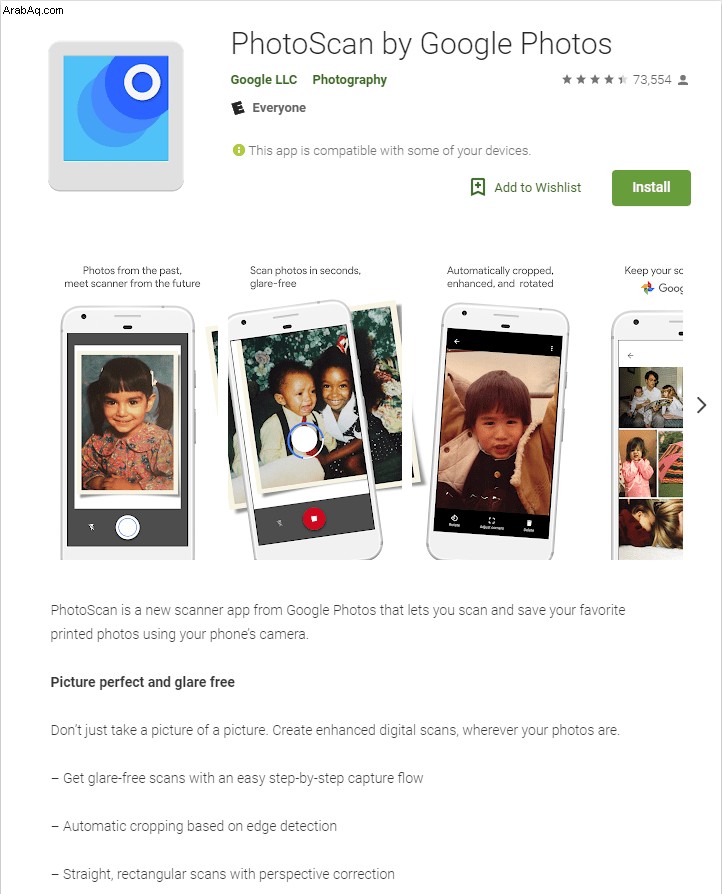
توفير مساحة بالإعدادات
بشكل افتراضي ، تقوم صور Google بتحميل الصور بالتنسيق "الأصلي" ، والذي قد يكون ضخمًا. إذا كنت تستخدم هاتفًا حديثًا يلتقط صورًا تزيد عن 16 ميغا بكسل ، فقد ترغب في تقليل حجم الملف لتوفير مساحة تخزين صغيرة. انتقل إلى الإعدادات وحدد Recover Storage. سيعطيك هذا خيار تحويل الصور الضخمة إلى حجم 16 ميجابكسل وعرض رفع مستوى الصور ذات الدقة المنخفضة حتى 16 ميجابكسل. الميزة الأخرى لاستخدام الحجم الأصغر هي أن Google ستمنحك مساحة تخزين غير محدودة لتلك الصور. إذا كان لديك الآلاف من الصور ، فقد يكون هذا توفيرًا هائلاً.
إجراء التعديلات الأساسية
إذا كنت تريد إجراء تعديل صغير على صورة وليس لديك برنامج لتعديل الصور ، فيمكنك إجراء بعض التعديلات الأساسية في صور Google. يمكنك تغيير اللون باستخدام الفلاتر وتقليل الوهج والانبثاق وتعديل بعض خيارات الإضاءة أيضًا. افتح صورة وحدد تحرير. قم بتغيير اللون باستخدام مرشحات الألوان أو قم بإجراء تغييرات أخرى باستخدام "التعديلات الأساسية".
مشاهدة عرض شرائح
إذا كنت قد التقطت عدة لقطات بالتسلسل ، فيمكنك مشاهدتها جميعًا في عرض شرائح. ستعرض صور Google كل صورة على حدة لبضع ثوان قبل الانتقال تلقائيًا إلى الصورة التالية. افتح صورة داخل التطبيق ، وحدد القائمة ثم عرض الشرائح. سيحدد كل الصور داخل الألبوم ويعرضها واحدة تلو الأخرى.
النسخ الاحتياطي لمجلدات الصور المختلفة من هاتف Android
بشكل افتراضي ، يمكن تعيين الصور المخزنة في مجلد الكاميرا على هاتف Android ليتم نسخها احتياطيًا إلى صور Google باستخدام المزامنة. يمكنك أيضًا تحديد مجلدات أخرى ليتم نسخها احتياطيًا أيضًا ، لذلك إذا كنت تريد نسخ صور WhatsApp أو صور Snapchat احتياطيًا ، فيمكنك ذلك.
حدد الإعدادات من داخل صور Google ثم النسخ الاحتياطي والمزامنة. حدد النسخ الاحتياطي لمجلدات الجهاز وتمكين المجلدات الأخرى ليتم نسخها احتياطيًا.
مشاركة الصور مع الأصدقاء
يمكنك بالطبع مشاركة الصور بالطريقة المعتادة من خلال مربع حوار الصورة أو عن طريق تثبيت واحدة في رسالة نصية قصيرة ولكن يمكنك القيام بذلك من خلال صور Google أيضًا. افتح أي صورة للألبوم في صور Google ولديك خيار المشاركة. حدد النظام الأساسي أو المستلم الخاص بك وانتقل من هناك.
نسخ مجموعة الصور احتياطيًا إلى محرك الأقراص المحلي
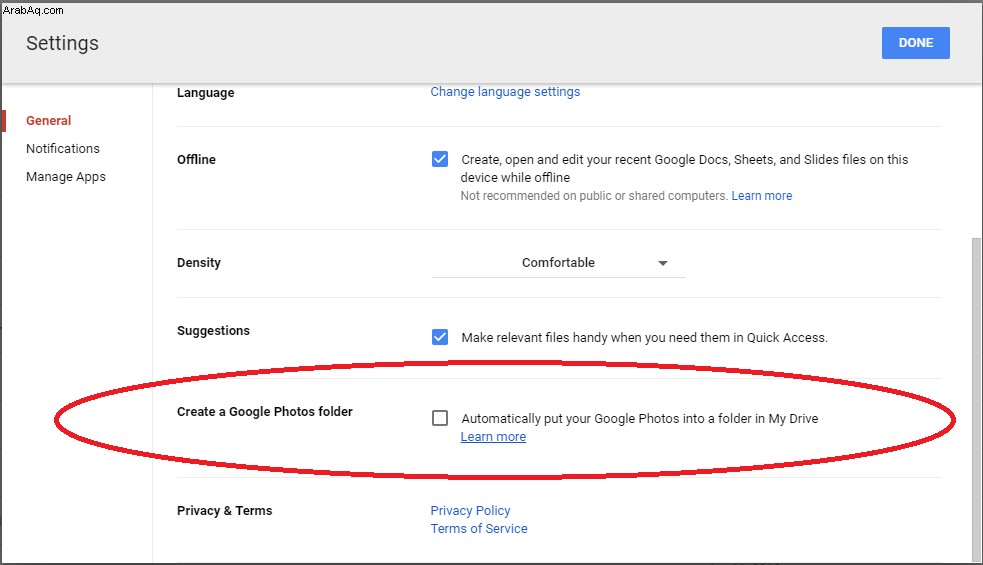
من السهل الاحتفاظ بنسخة احتياطية من كل صورة تلتقطها في حساب الصور الخاص بك ، ولكن ماذا لو كنت تريد التأكد من أن لديك نسخة محلية على جهاز كمبيوتر سطح المكتب؟ من السهل إعداد ذلك أيضًا. وإليك الطريقة:
- سجّل الدخول إلى حسابك في Google Drive.
- انقر على "الإعدادات" (رمز الترس) وحدد "الإعدادات".
- مرر لأسفل إلى "إنشاء مجلد صور Google" وحدد الخيار لوضع صورك تلقائيًا في مجلد Drive.
- ثبّت تطبيق Google Backup and Sync على جهاز كمبيوتر سطح المكتب.
- قم بتهيئة النسخ الاحتياطي والمزامنة للحفاظ على مزامنة مجلد صور Google مع سطح المكتب.
هذا كل ما يتطلبه الأمر! يجب أن تدرك أنه على الرغم من أن الصور ستخزن عددًا لا حصر له من الصور لك إذا سمحت لها بالاحتفاظ بنسخ عادية عالية الدقة (بحجم 16 ميغا بايت ، وليس الملفات الضخمة التي يمكن أن تنتجها أفضل الكاميرات بشكل روتيني) ، ونسخها احتياطيًا في مجلد Drive الخاص بك سوف تستخدم حصة التخزين الخاصة بك. وبالطبع ، ستشغل مزامنتها مع سطح المكتب مساحة على التخزين المحلي لديك.
علم صور Google من هم أصدقاؤك
هذه ميزة قوية ومخيفة ، اعتمادًا على وجهة نظرك. هل ترغب في أن تطلب من تطبيق الصور استعراض جميع صورك وإحضار كل صورة لأليس أو العم جورج أو الجدة جانيت؟ يمكنك - ولكن أولاً ، عليك تعليم الصور من هم جميع هؤلاء الأشخاص. لحسن الحظ ، هذا سهل للغاية.
- افتح موقع الصور أو التطبيق.
- المس أو انقر في شريط البحث.
- سيظهر صف من الصور المستديرة للأشخاص - كل الوجوه التي استخلصها تطبيق الصور من صورك الحالية.
- المس صورة أو انقر عليها. سينبثق معرض لجميع الصور مع هذا الشخص.
- المس أو انقر على "إضافة اسم" وأدخل اسمه.
الآن يعرف تطبيق الصور من هو هذا الشخص ، ويمكنك الحصول على جميع صوره بمجرد كتابة اسمه في مربع البحث.
نسخ ولصق التعديلات من صورة إلى أخرى
يمكنك استخدام صور Google لتعديل صورك ، والقيام بأشياء مثل ضبط توازن الألوان ، والتشبع ، وما إلى ذلك. هل لديك مجموعة كاملة من الصور التي تحتاج إلى تحسينها؟ حسنًا ، من السهل جدًا تعديلها بشكل جماعي ، طالما أنك تريد نفس الإعدادات لكل صورة. على سبيل المثال ، إذا كان لديك مائة صورة للبحيرة وترغب في زيادة التشبع الأزرق للصور لجعلها تظهر أكثر ، فيمكنك القيام بذلك بسهولة وبسرعة كبيرة.
- افتح إحدى الصور التي تريد تعديلها جماعيًا.
- أجر التغييرات التي تريدها.
- اضغط على Ctrl-C (نسخ).
- انتقل إلى الصورة التالية.
- اضغط على Ctrl-V
- كرر 4 و 5 لجميع الصور في المجموعة.
انقل الصور بسرعة إلى الأرشيف لإزالتها من عرض الشرائح
ربما لديك بعض الصور "الحساسة" في مجموعة الصور الخاصة بك. لا تريد التخلص منها ، ولا تريد أن تفعل شيئًا واضحًا مثل إنشاء ألبوم بعنوان "Totally Not Naked Pictures of Real Live Live Men and Women" ، ولكنك ترغب أيضًا في أن تكون قادرًا على تسليم هاتفك لأمك لتظهر لها صورة ولا تنزعج إذا بدأت الضرب. هناك حل سهل - أرشفة الصورة. يؤدي ذلك إلى إبقاء الصورة متاحة للبحث ولكنه يزيلها من شاشتك الرئيسية. (تأكد من تسمية الصورة باسم الشخص بحيث يمكنك التأكد من العثور عليها في البحث لاحقًا.)
يمكنك الانتقال إلى القائمة الكاملة في كل صورة وتحديد "أرشيف" إذا كنت تريد ، ولكن من الأسهل كثيرًا استخدام مفتاح الاختصار:shift-a.